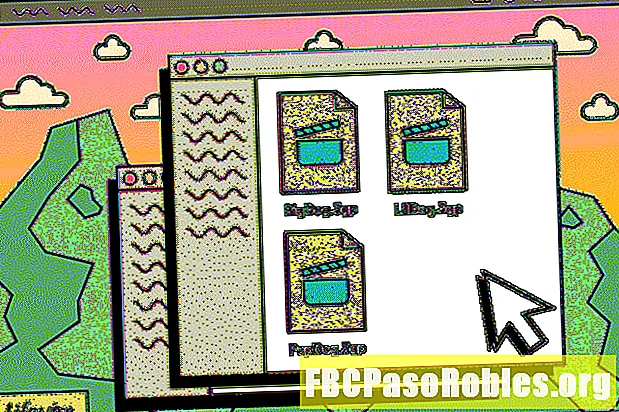เนื้อหา
- ปรับปรุงวิดีโอของคุณด้วยคำบรรยายประกอบแบบปิด
- วิธีเปิดใช้งานคำบรรยายบน YouTube
- ตั้งค่าคำบรรยายเป็นเปิดโดยอัตโนมัติ
ปรับปรุงวิดีโอของคุณด้วยคำบรรยายประกอบแบบปิด

เมื่อเมนูแบบเลื่อนลงปรากฏขึ้นให้เลือก ผู้สร้างสตูดิโอคลาสสิก.

คุณอาจถูกถามว่าทำไมคุณถึงกลับมาที่ Creator Studio Classic ในตอนนี้ เลือกเหตุผลและเลือก เสนอ, หรือ ข้าม หากคุณไม่ต้องการตอบ

ตอนนี้คุณควรเห็นอินเทอร์เฟซผู้สร้าง Studio Classic ดังที่แสดงในภาพหน้าจอที่แนบมา ควรแสดงรายการวิดีโอที่คุณอัปโหลดแต่ละรายการจะมีเมนูแบบเลื่อนลงซึ่งอยู่ใต้วันที่และเวลา เลือกเมนูแบบเลื่อนลงจากนั้นเลือก คำบรรยาย / CC.

กล่องโต้ตอบภาษาวิดีโอที่ตั้งค่าควรปรากฏขึ้นโดยวางซ้อนหน้าต่างเบราว์เซอร์หลัก เลือกภาษาที่ใช้บ่อยที่สุดในวิดีโอจากรายการที่มีให้จากนั้นเลือก ตั้งค่าภาษา เมื่อพร้อม

เลือก เพิ่มคำบรรยายใหม่หรือ CC.

เมื่อเมนูแบบเลื่อนลงปรากฏขึ้นให้เลือกภาษาที่คุณต้องการใช้สำหรับคำบรรยายของคุณ

คุณจะถูกขอให้เลือกวิธีการเพิ่มคำบรรยายของคุณ เลือก อัปโหลดไฟล์ เพื่อส่งไฟล์ที่คุณมีอยู่แล้วพร้อมคำบรรยายภาพและการกำหนดเวลาที่เกี่ยวข้อง เนื้อหาของไฟล์ควรอยู่ในรูปแบบที่ได้รับการอนุมัติของ YouTube

ก่อนที่จะเลือกตัวเลือกใดตัวเลือกหนึ่งต่อไปนี้โปรดทราบว่าอาจมีการเพิ่มคำบรรยายภาพอัตโนมัติลงในวิดีโอของคุณผ่านเทคโนโลยีการจดจำเสียงของ Google
เลือก ถอดเสียงและซิงค์อัตโนมัติ หากต้องการพิมพ์คำบรรยายของคุณเองเพื่อให้สอดคล้องกับเสียงพูดในภายหลังให้ใช้คุณลักษณะตั้งเวลาเพื่อซิงโครไนซ์การถอดเสียงกับวิดีโอของคุณ หากคุณกำลังเพิ่มคำอธิบายภาพแบบปิดคุณจะต้องรวมการแจ้งเตือนด้วยเสียงพื้นหลังเช่น "[cheering]" หรือ "[เพลง]"

ตัวเลือกการถอดเสียงและการซิงค์อัตโนมัติสามารถใช้งานได้ในภาษาพูดดั้งเดิมของวิดีโอเท่านั้น
เลือก สร้างคำบรรยายใหม่หรือ CC เพื่อเข้าหรือแก้ไขคำบรรยายสำหรับแต่ละฉากแต่ละฉากมีการประทับเวลาที่สอดคล้องกัน โดยค่าเริ่มต้นเนื้อหาที่สร้างอัตโนมัติจะถูกบรรจุและสามารถแก้ไขได้อย่างสมบูรณ์
วิธีเปิดใช้งานคำบรรยายบน YouTube
หากคุณไม่ใช่ผู้สร้างหรือผู้อัปโหลด แต่เป็นผู้ดูที่ต้องการดูคำบรรยายในวิดีโอที่คุณกำลังดูบน YouTube ให้ทำตามขั้นตอนต่อไปนี้เพื่อเปิดใช้งานคุณลักษณะนี้
-
ไปที่วิดีโอที่คุณต้องการดู
-
เลือก CCอยู่ที่มุมขวาล่างของหน้าต่างเครื่องเล่นวิดีโอ
หากปุ่ม CC เป็นสีเทาหรือไม่ปรากฏให้เห็นพร้อมกันคำบรรยาย / คำบรรยายจะไม่สามารถใช้ได้ในวิดีโอปัจจุบัน
-
คำบรรยายและ / หรือคำอธิบายภาพควรปรากฏขึ้นในขณะที่วิดีโอกำลังเล่นอยู่
ตั้งค่าคำบรรยายเป็นเปิดโดยอัตโนมัติ
นอกจากนี้คุณยังสามารถแก้ไขการตั้งค่าบัญชี YouTube ของคุณเพื่อให้คำอธิบายภาพและคำบรรยายปิดอยู่โดยอัตโนมัติตามค่าเริ่มต้น
-
เลือกของคุณ บัญชี Google ไอคอนตั้งอยู่ที่มุมขวาบนของหน้าจอ
-
เมื่อเมนูป๊อปอัพปรากฏขึ้นให้เลือก การตั้งค่า.

-
อินเทอร์เฟซการตั้งค่า YouTube ของคุณควรปรากฏขึ้นแล้ว เลือก การเล่นและประสิทธิภาพอยู่ในบานหน้าต่างเมนูด้านซ้าย

-
ในส่วนคำบรรยายให้เลือก แสดงคำบรรยายภาพเสมอ และ แสดงคำอธิบายภาพอัตโนมัติด้วยการรู้จำเสียง (เมื่อมี) เพื่อเปิดใช้งานพวกเขาแล้ว เลือก บันทึก เพื่อให้กระบวนการเสร็จสมบูรณ์